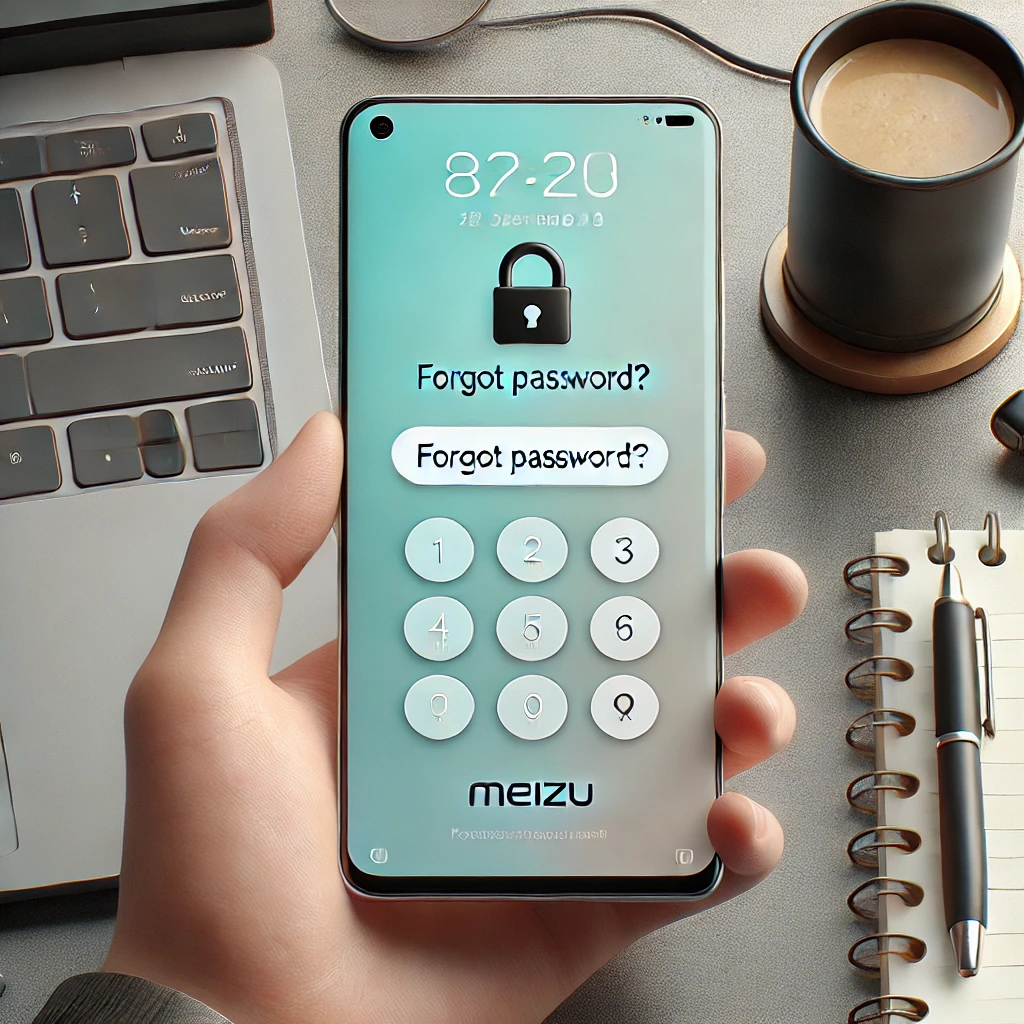
Современные смартфоны, такие как Meizu, оснащены множеством функций, которые помогают нам защитить личные данные. Одной из таких функций является установка пароля на экран блокировки. Однако, как часто бывает, мы можем забыть этот пароль. В этой статье мы подробно рассмотрим, что делать, если вы забыли пароль на Meizu, и как восстановить доступ к вашему устройству, сохранив при этом все данные.
- 1. Способы восстановления доступа
- 1.1. Использование учетной записи Flyme
- 1.2. Сброс через Google Account
- 1.3. Сброс устройства до заводских настроек
- 2. Как избежать потери пароля в будущем
- 2.1. Использование надежных паролей и биометрии
- 2.2. Регулярное создание резервных копий
- 2.3. Сохранение паролей в надежных местах
- 3. Заключение
1. Способы восстановления доступа
1.1. Использование учетной записи Flyme
Flyme — это фирменная оболочка для смартфонов Meizu, которая предлагает множество полезных функций, включая возможности восстановления пароля. Если вы привязали свой телефон к учетной записи Flyme, процесс восстановления пароля может быть относительно простым.
Шаги по восстановлению доступа:
- Перейдите на сайт Flyme. Откройте браузер на компьютере или другом устройстве и перейдите на официальный сайт Flyme (flyme.meizu.com).
- Войдите в свою учетную запись. Используйте свои учетные данные для входа в учетную запись Flyme, которая привязана к вашему устройству.
- Выберите устройство. Найдите ваше устройство в списке подключенных к учетной записи.
- Сброс пароля. В интерфейсе управления устройством выберите опцию сброса пароля. Обратите внимание, что это действие может потребовать подтверждения через SMS или email.
После успешного сброса пароля устройство может потребовать повторного ввода данных учетной записи Flyme при следующем включении.
1.2. Сброс через Google Account
Если ваше устройство Meizu привязано к учетной записи Google, вы также можете попробовать восстановить доступ через нее. Этот метод может работать, если устройство подключено к интернету.
Шаги по восстановлению доступа через Google:
- Неправильный ввод пароля. Попробуйте ввести неправильный пароль несколько раз. Обычно после нескольких неудачных попыток на экране появляется опция восстановления через Google Account.
- Введите данные Google. Введите email и пароль от учетной записи Google, к которой привязано устройство.
- Следуйте инструкциям на экране. Система предложит вам инструкции по восстановлению доступа, которые могут включать подтверждение через email или SMS.
1.3. Сброс устройства до заводских настроек
Если предыдущие методы не помогли, последним вариантом остается сброс устройства до заводских настроек. Этот метод удалит все данные с устройства, включая пароли, приложения и файлы.
Шаги по выполнению сброса:
- Вход в режим восстановления. Выключите устройство. Затем зажмите кнопку увеличения громкости и кнопку включения одновременно, пока не появится логотип Meizu.
- Выберите опцию сброса. В режиме восстановления выберите опцию «Wipe data» или «Factory reset». Подтвердите действие.
- Перезагрузите устройство. После завершения процесса сброса выберите «Reboot system now» для перезагрузки устройства.
После перезагрузки устройство будет в состоянии, как при первом включении, и вам нужно будет заново настроить его.
2. Как избежать потери пароля в будущем
Чтобы избежать подобных ситуаций в будущем, рекомендуется следовать нескольким простым советам:
2.1. Использование надежных паролей и биометрии
Регулярно меняйте пароли и используйте комбинации, которые включают цифры, буквы разного регистра и специальные символы. Для дополнительной защиты используйте отпечаток пальца или распознавание лица, если ваш смартфон поддерживает эти функции.
2.2. Регулярное создание резервных копий
Резервные копии данных позволят вам сохранить важную информацию в случае необходимости сброса устройства. Вы можете использовать как облачные сервисы (Google Drive, Flyme), так и локальные копии на компьютере.
2.3. Сохранение паролей в надежных местах
Если вы используете сложные пароли, запишите их в надежном месте или используйте менеджеры паролей, такие как LastPass или 1Password.
3. Заключение
Забытый пароль на смартфоне Meizu — неприятная, но решаемая проблема. Используя описанные выше методы, вы сможете восстановить доступ к своему устройству, сохранив при этом важные данные. Регулярное обновление паролей, использование биометрии и создание резервных копий помогут вам избежать подобных ситуаций в будущем. Если вы не уверены в своих силах, рекомендуется обратиться в сервисный центр для профессиональной помощи.







